若い世代の間で特に人気があるライブ配信アプリですが、現在はたくさんの種類のライブ配信アプリがあります。
まだライブ配信アプリを試したことのない人、どれをやろうか迷っている人、アプリは使ってはいるが別のアプリも気になっている人など、ライブ配信アプリに興味を持っている人の中でも、いろいろなタイプの人がいます。
そして、そんな人の中には、iPadやタブレットは持っていないが、PC(パソコン)は持っている人で、大きな画面でライブ配信を視聴したり、PC(パソコン)を使ってライブ配信アプリで配信できたらいいなと考えている人もいるのではと思います。
そんな中、2021年7月に新しくサービスがスタートしたばかりのライブ配信アプリである21LIVE(ニーイチライブ)の大きな特徴の1つに、Google Chromeなどのウェブブラウザで利用可能なライブ配信アプリとなっています。つまり、厳密にはライブ配信アプリではなく、ライブ配信サービスと呼ぶべきものです。
ただ、21LIVEのサイトにはスマホやタブレットなどのデバイスからでないとのアクセスできない仕様になっていますが、ある方法を使うとPC(パソコン)からでもアクセスしたりログインしたりして、普通にライブ配信や視聴を楽しむことが可能です。今回はその方法について解説していきます。
そもそも、21LIVE(21ライブ)ってどんなライブ配信アプリなの?って方は、以下のページを参考にして下さい。
21LIVEをPC(パソコン)で利用する方法
21LIVEをPCで使うにはGoogle Chromeのデベロッパーツールというものを使います。
なお、Google Chromeに限らず、FirefoxやMicrosoft Edge、Safariなどのモダンブラウザであれば似たような機能のツールが備わっていますが、今回はGoogle Chromeのデベロッパーツールで説明していきます。
このデベロッパーツールを簡単に説明すると、Web開発者にとって非常に便利なツールで、ウェブサイトなどを作る上で、PC画面であるにも関わらず擬似的にスマホ画面での表示チェックが容易にできるというものです。
つまりは、PC(パソコン)でスマホ表示ができるということです。
この機能を利用して、21LIVEをPC(パソコン)で疑似的にスマホとして表示させ利用するというものです。
内容だけ聞くと、とても難しいことをするような気がしますが、実際はすごく簡単です。
それでは、やり方の手順を説明していきます。
Google Chromeのデベロッパーツールの使い方
WindowsもMacもどちらも同じように、Google Chromeの右上にあるメニュー「︙」から「Google Chromeの設定」「その他のツール」「デベロッパーツール」を選択して起動します。
(ショートカットなど、その他にもデベロッパーツールを起動する方法はいくつかあります。)
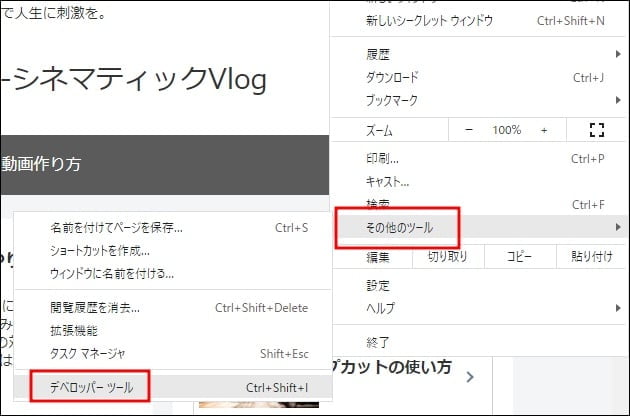
Chromeのデベロッパーツールが起動するので、表示の仕方やレイアウトを見やすいように変更します。
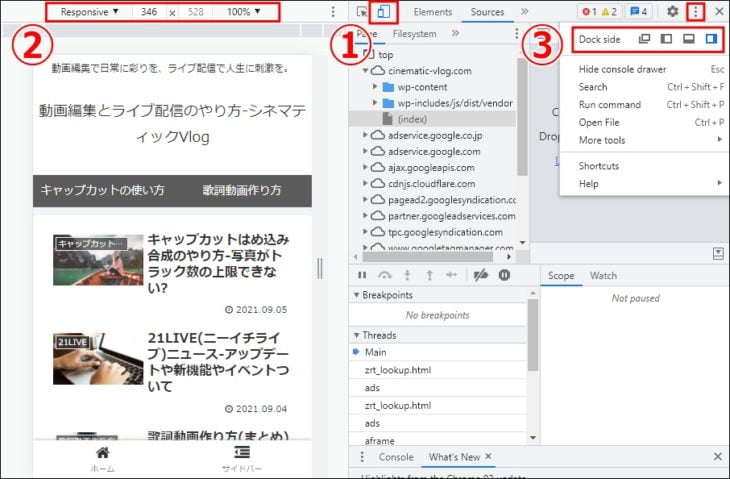
①表示切替アイコンをクリックしてスマホ表示モードにします。アイコンが青であれば選択されている状態です。
この時に、表示切替だけでは上手くスマホ表示されていないことがあるので、1度ブラウザの再読み込みをすることによって正しくスマホ表示されます。
②スマホ表示モードのデバイスや表示倍率などをお好みで調整できます。通常、デバイス部分は特にいじる必要はないですが、表示倍率はお好みの見やすい大きさに設定して下さい。
③デベロッパーツール内の右上にあるメニューボタン「︙」をクリックすると、「Dock side」という項目から、デベロッパーツールの表示位置(別ウインドウ / 左 / 下 / 右)を変更することができます。
自分が見やすい位置に変更しましょう。
おすすめは「下」の設定して、不要なツールを全て下にスライド(幅調整)させて、全画面表示のような形にします。
21LIVEにPCでログインする
Chromeのデベロッパーツールでスマホ表示されている状態で21LIVEのWebページに行きます。
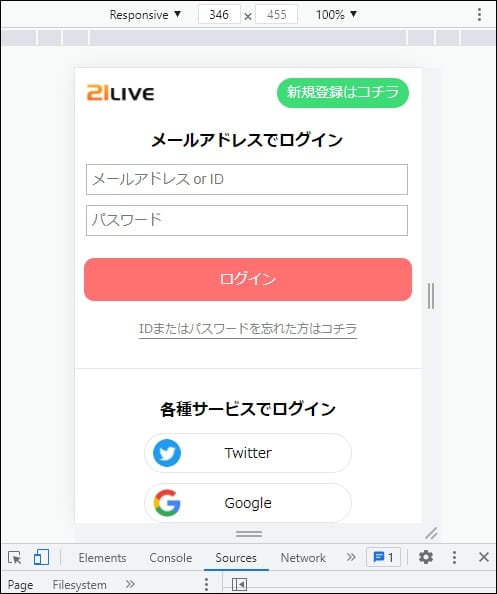
ログイン画面になるので「メールアドレス or ID」と「パスワード」を入力してログインします。
場合によっては、ブラウザにログイン情報が記憶されているため、「メールアドレス or ID」と「パスワード」を入力をしなくてもそのまま自動的にログインできている場合もあります。
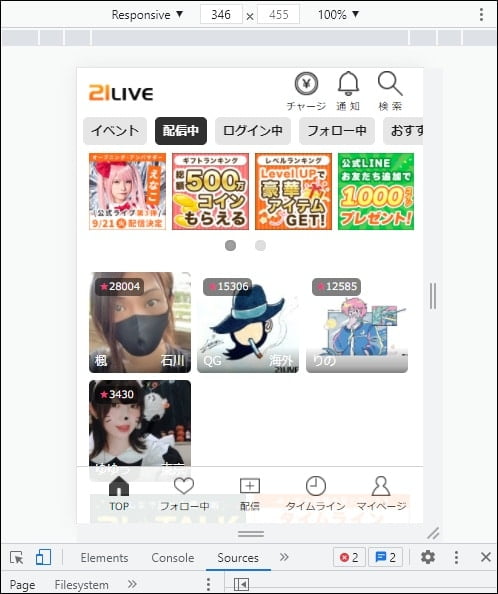
ログイン情報に問題がなければ、無事にログインされトップページが表示されます。
マウスのクリックで画面操作をすることができます。
ライブ配信などもPCから参加ができます。
以上が21LIVEをPCで利用する方法でした。
まだ21LIVE(21ライブ)に会員登録していない方は、以下のページで画像付きでわかりやすく説明しているので参考にして下さい。
名前とメールアドレスだけの入力で、1分もあれば全て手続きは完了します。


